Mit iCloud ist es ganz einfach, all Ihre Inhalte von einem Gerät auf ein anderes zu übertragen. Die iCloud-Backup-Wiederherstellung ist eine großartige Möglichkeit, Ihre verlorenen Daten wiederherzustellen und kann auch Backups Ihrer iOS-Geräte erstellen und wiederherstellen. Wenn Sie ein neues iPhone einrichten, brauchen Sie sich keine Gedanken darüber zu machen, wie Sie iCloud-Backups auf Ihrem iPhone wiederherstellen können. Die meisten Leute denken, dass die Übertragung aller Ihrer Inhalte auf ein neues iPhone-Gerät sehr schwierig ist, aber das ist nicht wahr, da wir in diesem Artikel während des Einstellungsprozesses iCloud-Backups wiederherstellen können. Darüber hinaus werden wir uns mit einer Reihe von Problemen befassen, die bei der Wiederherstellung von iCloud-Backups auftreten können.
- Teil 1. Tipps zur Wiederherstellung von iCloud-Backups
- Teil 2. Wie man ein Backup von iCloud über iCloud.com wiederherstellt
- Teil 3. 1 Klick, um iCloud-Backup wiederherzustellen
Teil 1. Tipps zur Wiederherstellung von iCloud-Backups
Es gibt mehrere Gründe, wieso Sie ein Backup von iCloud auf das iPhone wiederherstellen müssen. Der häufigste Grund ist, dass Sie gerade ein neues iPhone gekauft haben. Hier müssen Sie daran denken, dass Sie vor der Wiederherstellung der Werkseinstellungen Ihres iPhone ein iCloud-Backup erstellen müssen, damit alle Ihre Daten sicher und geschützt sind. Apple hat es wirklich sehr einfach gemacht, Ihr iPhone von einem iCloud-Backup leicht wiederherzustellen, besonders wenn Sie ein brandneues iPhone wiederherstellen.
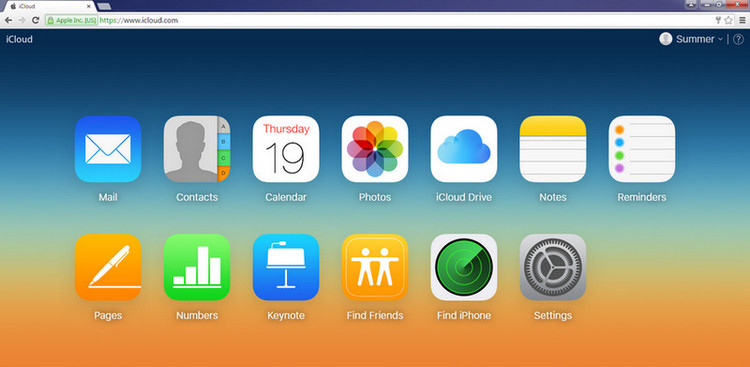
Ein weiterer Grund ist, wenn Sie ein iCloud-Backup auf einem iPhone wiederherstellen, besteht die Möglichkeit, dass Sie das iPhone vor der Wiederherstellung von iCloud auf das iPhone auf die Werkseinstellungen zurücksetzen müssen. Schalten Sie also einfach das neue Handy ein, folgen Sie den Anweisungen auf dem Bildschirm, wählen Sie die Wiederherstellung aus dem iCloud-Backup und geben Sie dann Ihre Apple-ID und Ihr Kennwort ein. Es wird eine Liste der neuesten Backups geöffnet, wählen Sie das aktuellste aus und klicken Sie auf Wiederherstellen. Ihr neues iPhone beginnt den Vorgang und nimmt die Sicherung auf. Dies wird Ihr Problem der einfachen Wiederherstellung von iCloud-Backups lösen.
Teil 2. Wie man ein Backup von iCloud über iCloud.com wiederherstellt
Wenn Sie tragbare Geräte verwenden, besteht immer das Risiko, dass Daten aufgrund von Schäden an der Hardware, einer Werksrückstellung oder eines Handyverlusts verloren gehen. Daher ist es definitiv sinnvoll, regelmäßige Backups Ihrer Geräte auf iCloud zu erstellen. Es gibt verschiedene Möglichkeiten, wie Sie iCloud-Backup-Dateien herunterladen können. Sie müssen lediglich über eine aktive Internetverbindung verfügen. Es gibt viele Wege, um auf Ihre iCloud-Backup-Wiederherstellung zuzugreifen, aber die Verwendung von iCloud.com ist der von allen, am häufigsten verwendete, Weg. Sie müssen sich mit Ihrer Apple-ID und Ihrem Passwort auf der Webseite anmelden. Diese Methode ist ein sehr bequemer und sicherer Weg, um auf persönliche Daten zuzugreifen. Mit dieser Methode können Sie einige Daten wie Seiten, Kontakte, Fotos und Notizen vom PC in die iCloud hochladen.
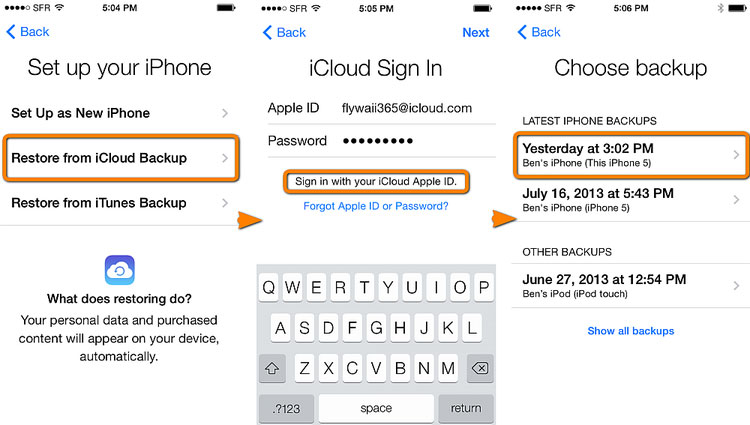
Teil 3. 1 Klick, um iCloud-Backup wiederherzustellen
Die oben erwähnten Methoden sehr gut, aber Apple bietet leider keine große Kontrolle über die Sicherung von Daten. Wir alle lieben es, iCloud-Backups auf gut organisierte Weise zu durchsuchen, aber wir möchten bestimmte Daten nicht verlieren, die wir seit langer Zeit gesammelt haben. Hier werden wir also sehen, wie man ein Backup von iCloud einfach mit einem Werkzeug eines Drittanbieters wiederherstellen kann, z.B. Wondershare MobileTrans, das iCloud auf iPhone-Daten mit einem einzigen Klick wiederherstellen kann. Außerdem erleichtert es die Suche nach bestimmten Daten. Dieses Werkzeug verwendet eine Funktion und das funktioniert für alle. Es hat Module entwickelt, die mit erstaunlichen Funktionen gebündelt sind und die dazu beitragen, das digitale Leben einfach und unkompliziert zu gestalten.
MobileTrans ist das beste Werkzeug, das als perfekte Alternative zu iCloud.com funktioniert und eine professionelle Möglichkeit bietet, auf iCloud-Backups zuzugreifen. Es ist ein Werkzeug, das Ihr Problem, wie man ein Backup aus der iCloud einfach wiederherstellen kann, lösen kann und als All-in-One-Werkzeug arbeitet, um alle erforderlichen Daten mit nur wenigen Klicks zu sichern. MobileTrans ist eine leistungsstarke Anwendung, die auf verschiedenen Plattformen arbeiten und alle Daten wie Fotos, Musik, Kontakte, Kalender und vieles mehr übertragen kann. Es ist sehr zuverlässig und 100% sicher in der Anwendung, da es ohne Datenverlust auskommt. Es stehen mehrere Optionen zur Verfügung, die sowohl eine selektive Teilwiederherstellung als auch eine vollständige Wiederherstellung ermöglichen.
Schritte zur Wiederherstellung eines iCloud-Backups
Schritt 1. Mit iCloud-Konto anmelden
Um anzufangen, verbinden Sie einfach Ihr iOS-Gerät mit Ihrem Computer und stellen Sie sicher, dass es erkannt wird. Führen Sie das Programm aus und klicken Sie dann auf 'Wiederherstellen aus Backups' und dann auf iCloud.

Schritt 2. iCloud-Backup herunterladen
Sobald Sie das iCloud-Konto eingegeben haben, können Sie Ihre iCloud-Backup-Dateien sehen. Sie müssen warten, bis der Download-Prozess abgeschlossen ist. Dies dauert je nach Dateispeicher einige Minuten.

Schritt 3. iCloud-Backup auf iOS-Gerät wiederherstellen
Sobald das iCloud-Backup heruntergeladen wird, können Sie auf "Übertragung starten" klicken, um den Prozess zu starten. Stellen Sie sicher, dass Ihr Gerät richtig angeschlossen ist, bis der Prozess abgeschlossen wurde, damit Sie die Daten erfolgreich übertragen können. Sie können sogar auf 'Daten vor dem Kopieren löschen' klicken, wenn Sie Ihre gesamten Gerätedaten ersetzen möchten.

Vorteile
Nachteile
Ich hoffe, dass Ihnen unser Artikel gefallen hat, und wir Ihnen verständlich machen konnten, wie Sie ein Backup aus iCloud einfach wiederherstellen können. Wir empfehlen die Verwendung von MobileTrans, da es benutzerfreundlich und einfach zu bedienen ist.
Weitere Artikel empfohlen:
Heiße Artikel
Alle Kategorieren


MobileTrans - WhatsApp Übertragen




Bastian Günter
chief Editor